Kaikki korjaukset, jotka voit yrittää päästä eroon tästä ikävästä virheestä.
iMessage ja FaceTime ovat palveluja, jotka kaikki aktivoituvat heti saatuaan Apple-laitteen. Ne ovat olleet Applen käyttäjien suosikkipalveluiden joukossa niiden julkaisemisesta lähtien.
Joten, se voi olla melko turhauttavaa, kun saat tämän ärsyttävän”Virhe tapahtui aktivoinnin aikana”-virheen. Silti se on hyvin yleinen virhe ja on vaivannut ihmisiä kaikkialla. Mutta onneksi se ei ole vahvistamisen ulkopuolella. On joitain melko helppoja ja nopeita korjauksia, joita voit yrittää saada asiat käyttöön nopeasti.
Huomaa: FaceTime ei toimi tietyissä maissa. Joten jos asut Saudi-Arabiassa, Yhdistyneissä Arabiemiirikunnissa tai Pakistanissa, kohtaat tämän ongelman. FaceTime on käytettävissä Saudi-Arabiassa vain iOS 11.3: lla ja uudemmilla ja Pakistanissa iOS 12.4: llä ja uudemmilla. Joten varmista, että iOS on päivitetty. Se ei ole ollenkaan saatavilla Arabiemiirikunnissa.
Yleiset aktivointivirheet
Muutoin kuin”Virhe aktivointivirheen aikana”, saatat myös kohdata yhden näistä viesteistä, jotka johtavat siihen, että iMessage tai FaceTime ei toimi:
- Odottaa aktivointia
- Aktivointi epäonnistui
- Sisäänkirjautuminen epäonnistui. Tarkista verkkoyhteytesi.
- Ei voida ottaa yhteyttä iMessage-palvelimeen. Yritä uudelleen.
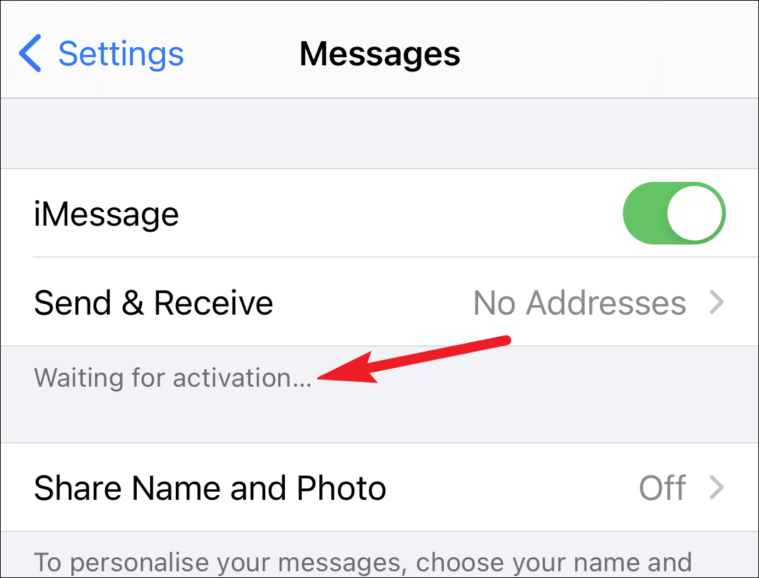
Riippumatta näistä virheistä saat kokeilla alla mainittuja korjauksia.
Tarkista nämä laiteasetukset uudelleen
iMessagen tai FaceTimen aktivoimiseksi laitteellasi on tiettyjä edellytyksiä. Voi olla, että laiminlyöit yhden näistä, ja se aiheuttaa suurta melua.
Tarkista ensin, että olet yhteydessä Wi-Fi-tai Cellular-verkkoon ja että sinulla on toimiva Internet-yhteys. Sekä iMessage että FaceTime edellyttävät Internet-yhteyttä aktivointiin.
Toiseksi, jos yrität aktivoida nämä palvelut iPhonellasi, varmista, että voit lähettää tekstiviestin. Koska iPhonen on lähetettävä tekstiviesti Applen palvelimille aktivoidakseen iMessage ja FaceTime, kyky lähettää tekstiviestejä on välttämätöntä. Operaattorisi mukaan sinua saatetaan veloittaa tästä tekstiviestistä. Joten, numerollasi pitäisi olla tarpeeksi hyvityksiä tai aktiivinen tekstiviestipaketti.
Jos jommassakummassa yllä mainituista vaatimuksista ei ole ongelmaa, siirry laitteesi Asetukset-sovellukseen. Napauta sitten vaihtoehtoa Yleiset.

Napauta yleisissä asetuksissa Päivämäärä ja aika.

Tarkista, että aikavyöhyke on asetettu oikein.

Käynnistä iMessage ja FaceTime uudelleen
Jos mikään yllä olevista asetuksista ei ollut ongelma, sammuta ja käynnistä iMessage tai FaceTime (tai riippuen siitä, mistä sinulla on ongelmia) tai molemmat, jos et voi aktivoida kumpaakaan.
Avaa asetukset ja siirry kohtaan Viestit.

Sammuta sitten iMessage-valitsin.

Palaa nyt asetuksiin ja napauta vaihtoehto FaceTime.

Sammuta myös FaceTime-valitsin.

Käynnistä laite uudelleen, kun asetukset ovat poissa käytöstä. Kytke sitten iMessage ja FaceTime päälle ja katso, poistuuko virhe.
Tarkista Apple-tunnuksesi
FaceTime ja iMessage käyttävät myös Apple ID: täsi aktivointiin. Joten mene Apple ID-tilisi sivulle tarkistaaksesi, että Apple ID on oikea.
Napsauta tätä siirtyäksesi Apple ID: n hallinnointisivulle ja kirjautumiseen tilillesi.
Vahvista siellä tilitietojesi vieressä sähköpostiosoite, jolla yrität aktivoida iMessagen tai FaceTimen. Jos se on väärä, napsauta Muokkaa-painiketta.

Päivitä sitten napsauttamalla Vaihda Apple ID-tunnusta. Napsauta sitten Vahvista sähköpostiosoitteen vieressä Lähetä uudelleen.

Saatko edelleen virheilmoituksen?
Jos virheviestit eivät häviä edes yllä olevien korjausten kokeilemisen jälkeen, odota 24 tuntia ennen kuin paniikkia. Yleensä voi kestää niin kauan, että iMessage tai FaceTime aktivoituu joissakin tapauksissa.
Jos ongelma ei ratkea 24 tunnissa, varmista ensin, että käytät iOS: n tai iPadOS: n uusinta versiota. Uusimmissa käyttöjärjestelmäversioissa on virhekorjauksia, ja saattaa olla, että tämä virhe johtuu joistakin virheistä.
Siirry sitten tähän luetteloon langattomista operaattoreista Apple tukee ja varmista, että operaattori on luettelossa. Jos se ei ole, se on ongelmasi syy. Ja sinun on aktivoitava kansainvälinen tekstiviesti (lähettäminen ja vastaanottaminen) numerollasi.
Näiden korjausten pitäisi auttaa ratkaisemaan ongelma ja saamaan kaikki toimimaan kuten kellokoneisto. Mutta jos mikään ei toimi, saattaa olla aika ottaa yhteyttä Applen tukeen.